iCloud、OneDrive、Dropbox…クラウドストレージの利用が一般的になっていますが、どういう使い方が一番いいのか悩む人は多いと思います。
今回は、iPhoneを利用していて、かつAmazonプライム会員向けのクラウド活用術を紹介します。日本人で上記の条件を満たす人は意外と多いのではないでしょうか…
ご存知の方も多いと思いますが、プライム会員は「Amazon Photos」を容量無制限で利用できます。Amazon Photosは画像データを無限に預けることができるプライム会員限定のサービスです。
Amazon Photosとは
Amazonプライム会員であれば、無料で利用できる「画像データ専用クラウドストレージ」です。画像データであれば容量無制限に保存することができます。しかも画像データは圧縮することなく元データ容量そのままに保存されるため一眼レフを利用する方には非常に向いています。
写真データを減らすとかなり容量は減る
スマホ内のデータは写真が大半を占めている、という方であれば、画像データをAmazon Photosに移行させましょう。これによりかなりの容量が減らせます。
※動画は5GBまでしか保存できません
動画データはどうするか
次に動画ですが、こちらはローカル保存がオススメです。理由は簡単。データが重すぎるため、クラウドにアップするにもダウンロードするにも時間がかかるからです。ご自身のPCまたは外付けのHDD等に保存するのがお手軽です。どうしても無くしたくないデータだけAmazon Photosの5GB領域に保存しましょう。
必要最低限のデータはiCloudへ保存
ここで言う必要最低限とは、『iCloudバックアップ』を指します。
iPhoneの「設定」アプリの一番上部のご自身の名前をタップ→「iCloud」をタップし、次の様に設定してください。
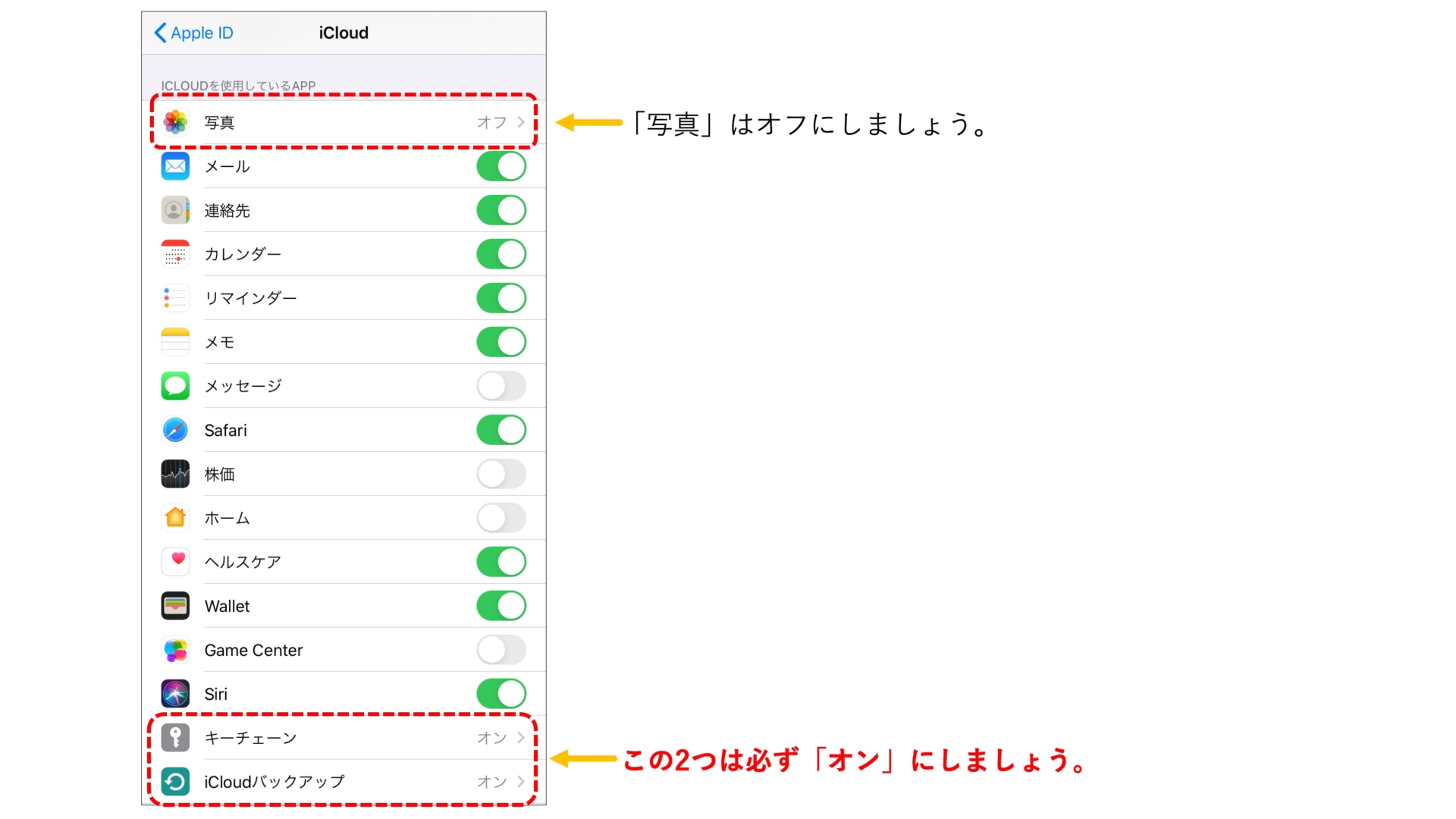
iCloud バックアップの対象となるデータ
- App データ
- Apple Watchのバックアップ
- デバイスの設定
- ホーム画面と App の配置
- iMessage、テキスト (SMS)、MMS メッセージ
- Apple サービスからの購入履歴 (音楽、映画、テレビ番組、App、ブックなど)
- 着信音
- Visual Voicemail のパスワード (バックアップ時に使っていた SIM カードが必要)
これでiPhoneが故障した場合も、最低限の復活には支障がないはずです。
そして、写真データや動画データはiPhone復活後にじっくりAmazo Photosから必要なものをダウンロードしましょう。
筆者のiPhone故障体験談
突然壊れた場合、バックアップに頼るしかないのですが、PCへ毎日バックアップするのは手間ですよね。iCloudなら毎日自動バックアップするため安心です。無料5GBストレージを利用してしっかり備えておきましょう。
かくいう私も過去に2回、iPhoneの突発的な故障を経験しています。
1回目は居酒屋で店員さんが運んできた飲み物が運悪くiPhoneを直撃…(このお話は別でまとめます)
2回目は前日まで機嫌よく動いていたのに、目が覚めると文鎮と化していました…
ちなみに…きちんとiCloudバックアップ設定をしていた為、いずれも翌日には新しい端末を取得し、社会生活には特に影響はありませんでした。故障して分かったのですが、大量の画像データはAmazon Photosにあれば十分で、端末になくても全然困らないです。むしろ、Amazon Photosの方が検索しやすいので端末に保存しなくてもいいレベルです。
注意点
Amazon Photosは自動でiPhoneの画像データを同期するわけではないので、定期的にアプリを開いてバックアップを取りましょう。筆者は寝る前の習慣にしています。
終わりに
今回ご紹介した方法であれば、余計なクラウド契約をすることなく安全にデータをバックアップできる為、是非お試しください。
なお、BOOTCAMPユーザは別記事の「BOOTCAMPユーザーはOffice365がオススメ!」にて紹介するOneDriveも活用することで万全のバックアップ体制を整えることができます。
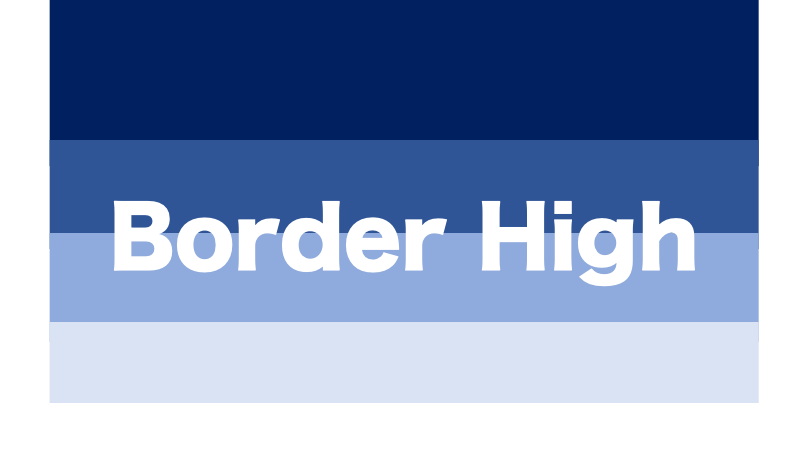 Border High
Border High 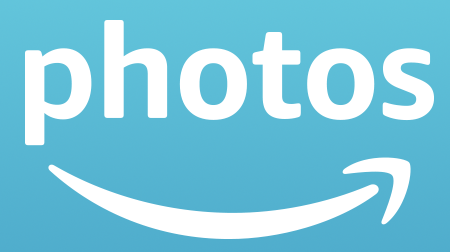

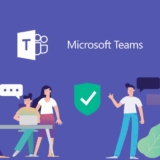
コメントを残す